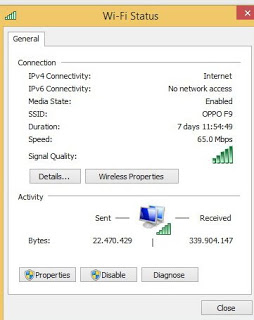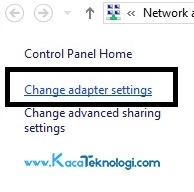
Kacateknologi.com – Artikel kali ini akan membahas tentang bagaimana Cara Cek Kecepatan Internet di Laptop Dengan Mudah, kecepatan akses internet yang ada di negara indonesia ini memang bisa dibilang yang paling lambat daripada negara lainnya, lantas bagaimana Cara Cek Kecepatan Internet di Laptop atau Komputer?
Ada beberapa cara sebenanarnya yang bisa kamu lakukan ya, namun disini saya akan berbagi cara yang paling mudah dan simple, kamu bisa melakukan ini pada Laptop yang kamu punya, cara ini tidak memakan waktu lebih dari 5 menit.
Ada beberapa provider di Indonesia yang menyediakan fasilitas nikmatnya berselancar di dunia internet, dari segi kecepatan pun berbeda-beda karena setiap provider memiliki kelebihan dan kekurangannya masing-masing.
Indonesia sendiri merupakan negara yang cukup lambat dalam hal koneksi, mengapa? Indonesia berada di urutan ke 77 dengan kecepatan 7,2 Mbps/detik, dalam daftar koneksi internet tercepat , masih kalah oleh negara tetangga Malaysia ya sobat, sementara itu koneksi dengan kecepatan internet tercepat di posisi 4 besar ada negara-negara berikut
|
NEGARA DENGAN KONEKSI INTERNET TERCEPAT
|
|
|
1. Korea Selatan
|
28,6 Mbps Per Detik
|
|
2. Norwegia
|
23,5 Mbps per detik
|
|
3. Swedia
|
22,5 Mbps per detik
|
|
4. Hongkong
|
21,9 Mbps per detik
|
Korea Selatan merupakan negara dengan Koneksi internet tercepat di dunia sampai saat ini, dengan kecepatan 28,6 mbps per detik nya, nah bagi kamu yang ingin mengunduh suatu file secepat kilat bisa datang ke Korea Selatan ya hehehe ….
Baiklah, tinggalkan dulu data diatas, kita lanjut ke topik tentang Cara Cek Kecepatan internet di Laptop dengan Mudah , caranya sebagai berikut :
1. Silahkan masuk di menu bar sinyal biasanya terdapat di pojok kanan bawah dari taskbar Laptop, kemudian klik Open Network and Sharing Center, kemudian masuk ke Change Adapter Settings.
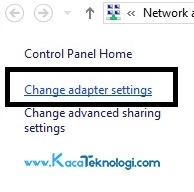 |
| Change Adapter Settings |
2. Setelah masuk ke Chage Adapter Settings, akan muncul 2 opsi Network Connection antara Ethernet dan Wifi, disini saya menggunakan Wifi jadi klik kanan pada menu Wifi kemudian klik status tapi jika kamu menggunakan Komputer silahkan klik kanan pada menu ethernet dan pilih status.
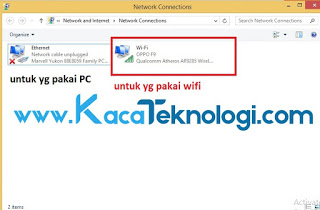 |
| Network Connection pada Laptop |
3. Setelah menekan tombol status maka kamu bisa melihat kecepatan internet yang sedang kamu gunakan saat ini, disini saya menggunakan wifi dari Oppo F9 dengan kecepatan mencapai 6,5Mbps per detik